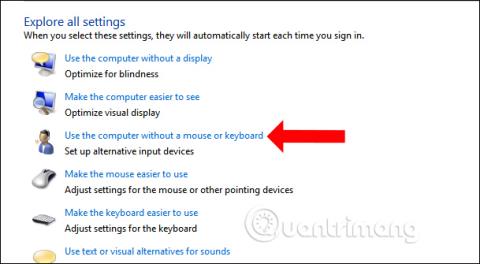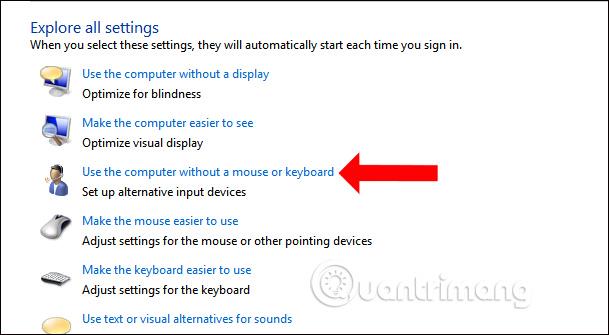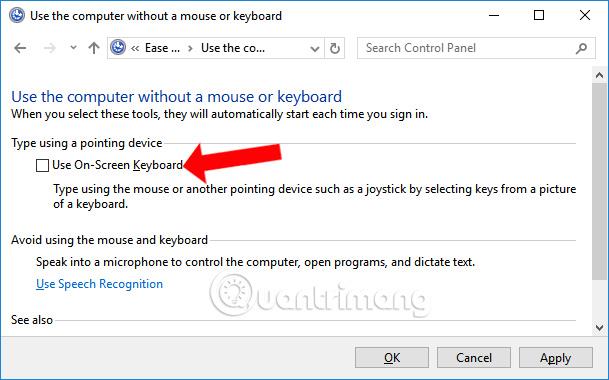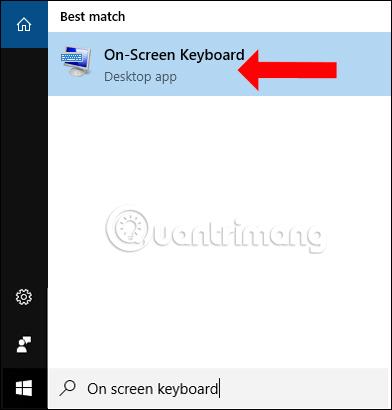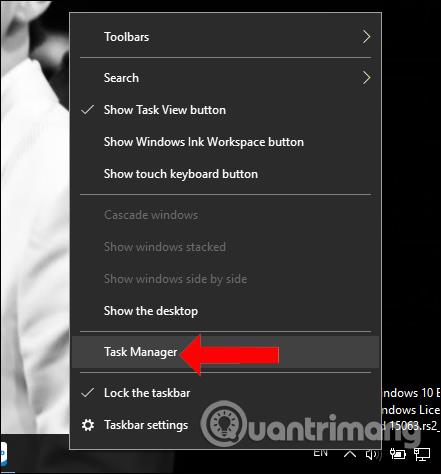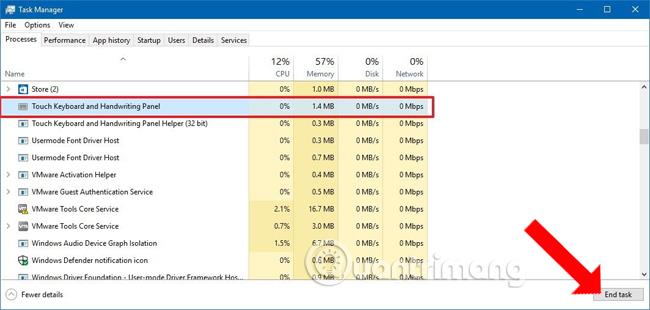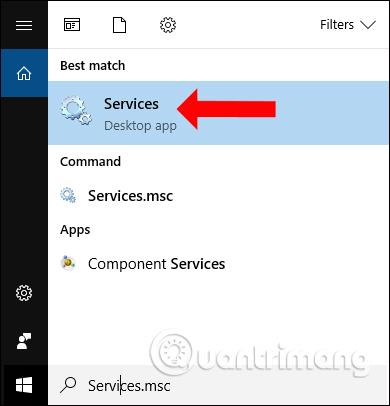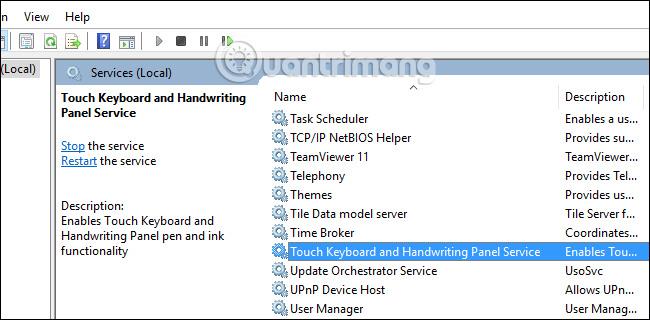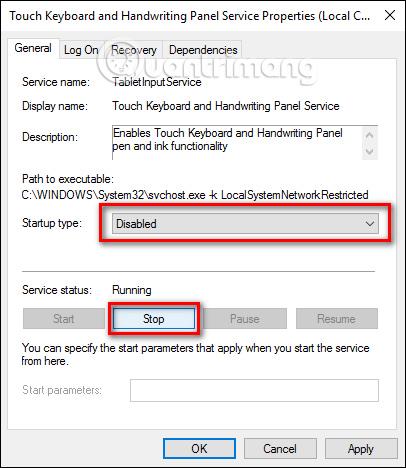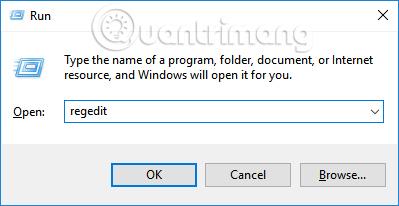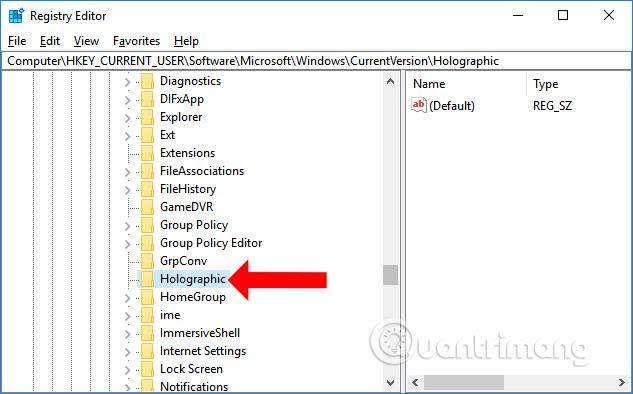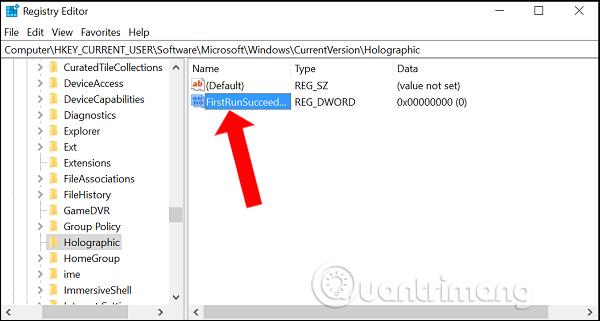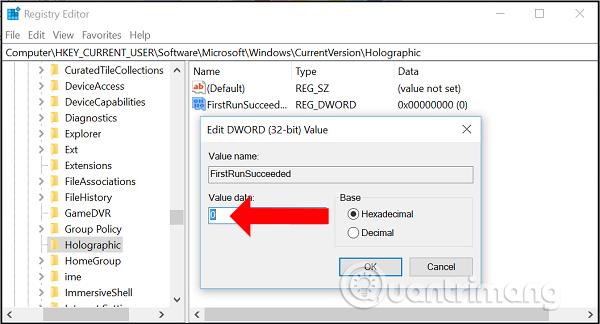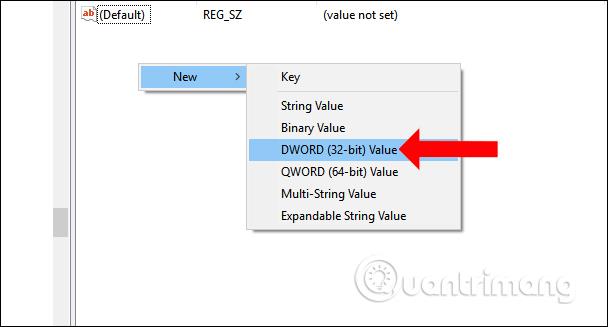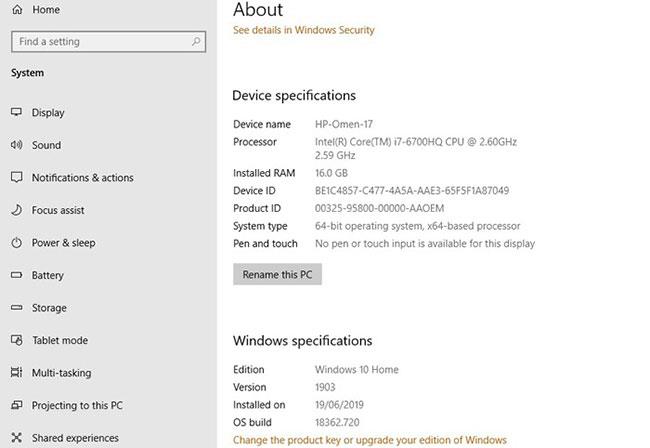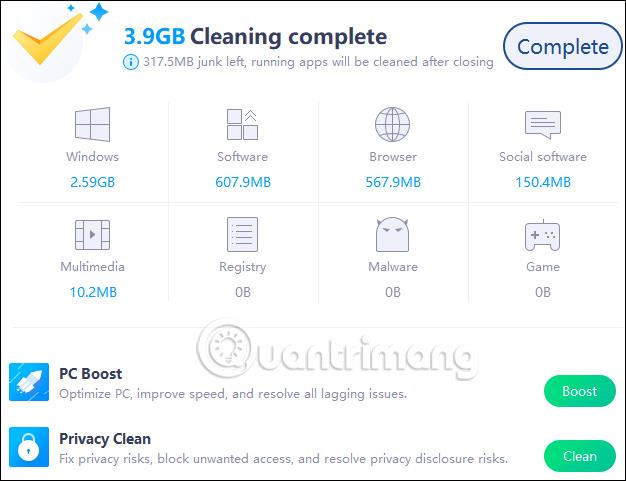Virtuālā tastatūra (On-Screen Keyboard) datorā noderēs, ja cietā tastatūra ir paralizēta un to nevar izmantot. Tomēr daudzi cilvēki ziņo, ka pēc datora atjaunināšanas uz Windows 10 Fall Creator virtuālās tastatūras kļūda bieži parādās automātiski, bez jebkādas darbības, lai atvērtu virtuālo tastatūru.
Lai gan šī kļūda parādās tikai operētājsistēmā Windows 10 Fall Creator, tā reti sastopama citās versijās, taču ietekmē lietotāja pieredzi, veicot jaunināšanu uz jauno versiju. Tātad, kā novērst virtuālās tastatūras kļūdu, kas automātiski parādās operētājsistēmā Windows 10 Fall Creator?
Norādījumi, kā novērst Windows 10 virtuālās tastatūras kļūdu
Lietotāji varēs izvēlēties kādu no 3 dažādām problēmu novēršanas metodēm atkarībā no datora pašreizējā statusa.
1. metode: manuāli izslēdziet virtuālo tastatūru
1. darbība
Datora saskarnē noklikšķiniet uz Vadības panelis vai ievadiet atslēgvārdus meklēšanas joslā. Tālāk mēs piekļūsim ceļam Vienkārša piekļuve > Vienkāršas piekļuves centrs > Izmantojiet datoru bez peles vai tastatūras .
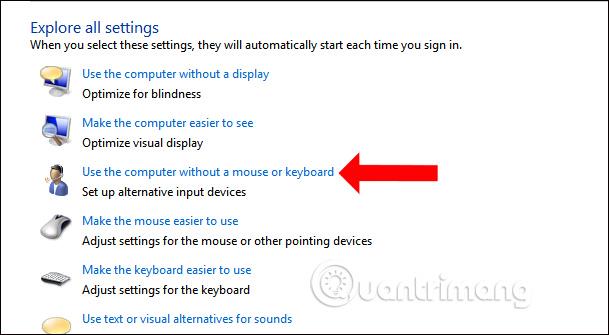
2. darbība:
Noņemiet atzīmi no izvēles rūtiņas Izmantot ekrāna tastatūru, pēc tam noklikšķiniet uz Lietot > Labi, lai saglabātu izmaiņas. Visbeidzot, restartējiet datoru.
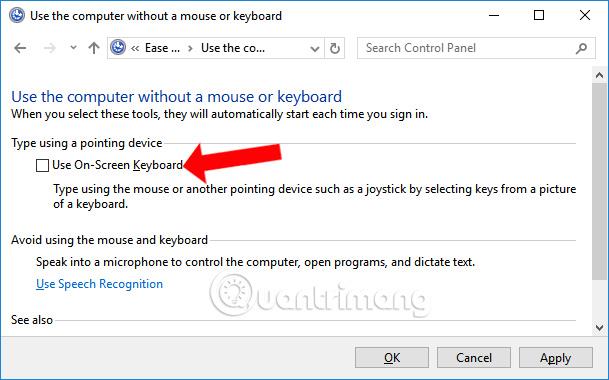
Ieslēdzot datoru, jūs neredzēsit virtuālo tastatūru. Ja vēlaties restartēt virtuālo tastatūru, vienkārši atveriet to no izvēlnes Sākt vai no meklēšanas joslas operētājsistēmā Windows, un esat pabeidzis.
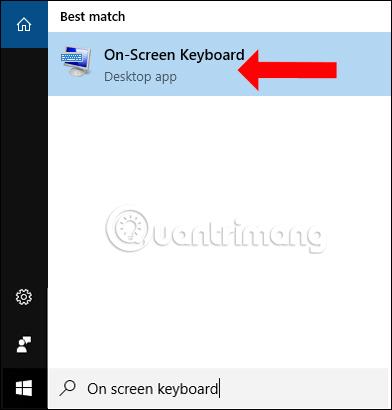
2. metode: izslēdziet skārientastatūru un rokraksta paneli
1. darbība:
Datora saskarnē ar peles labo pogu noklikšķiniet uz uzdevumjoslas, pēc tam atlasiet Uzdevumu pārvaldnieks , vai arī varat nospiest taustiņu kombināciju Ctrl + Alt + Del, lai atvērtu šo rīku.
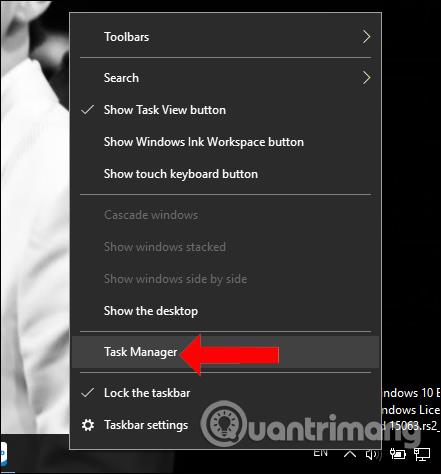
2. darbība:
Cilnē Procesi atrodam skārientastatūras un rokraksta paneli , ar peles labo pogu noklikšķiniet un atlasiet Beigt uzdevumu vai noklikšķiniet tieši uz Beigt uzdevumus, lai izslēgtu šo darbības procesu.
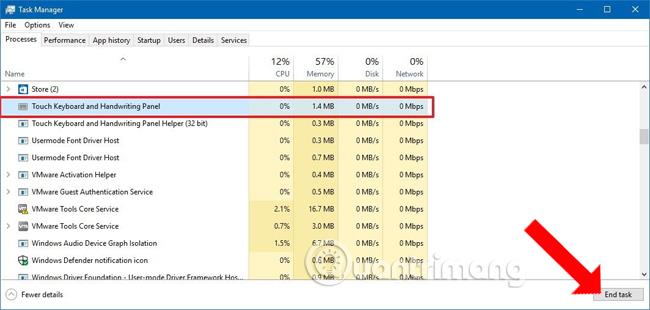
Ir vēl viens veids, kā izslēgt skārientastatūru un rokraksta paneli , proti, piekļūt pakalpojumiem, meklēšanas joslā ievadot atslēgvārdu Services.msc .
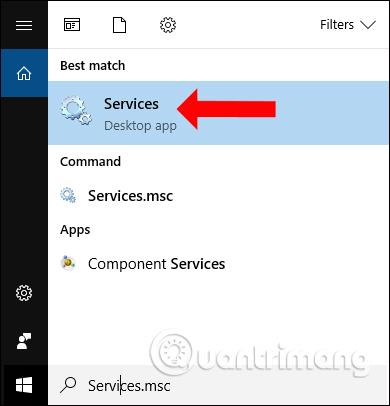
Pakalpojumu saskarnē lietotāji veic dubultklikšķi uz Touch Keyboard and Handwriting Panel Service .
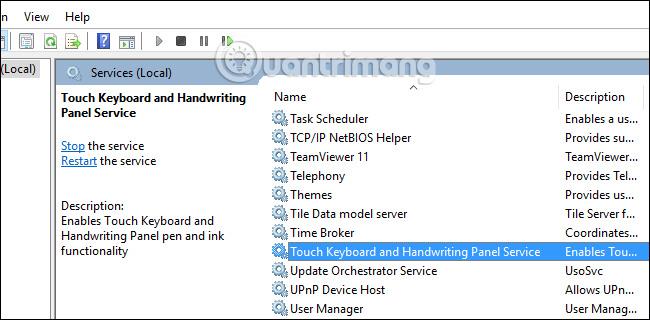
Tiek parādīts jauns dialoglodziņš un atrodiet sadaļu Startēšanas veids e un atlasiet opciju Disabled un pēc tam noklikšķiniet uz Apturēt tālāk, lai atspējotu Touch Keyboard.
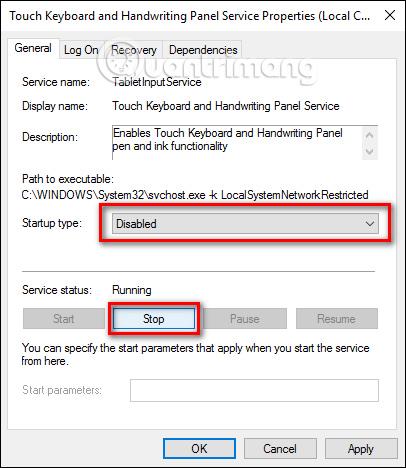
3. metode: atspējojiet reģistra redaktorā
1. darbība:
Nospiediet taustiņu kombināciju Windows + R , lai atvērtu loga Palaist saskarni, pēc tam ievadiet atslēgvārdu regedit un noklikšķiniet uz Labi, lai piekļūtu reģistra redaktoram.
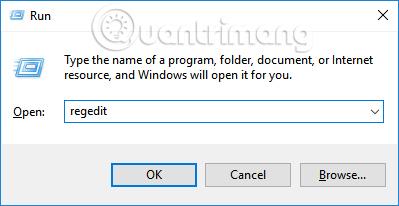
2. darbība:
Reģistra redaktora saskarnē turpiniet piekļūt mapes ceļam HKEY_CURRENT_USER > Programmatūra > Microsoft > Windows > CurrentVersion > Holographic .
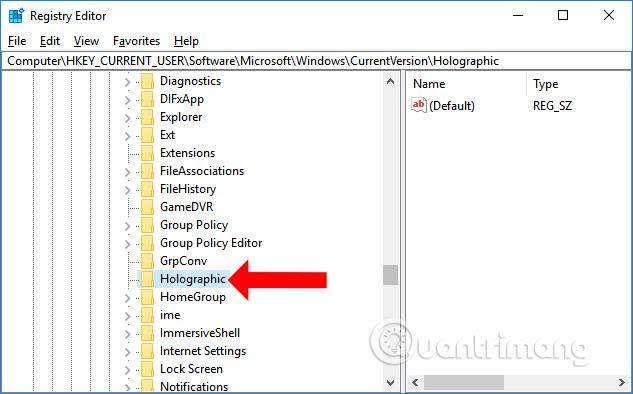
Apskatiet saturu labajā pusē un veiciet dubultklikšķi uz FirstRunSucceed .
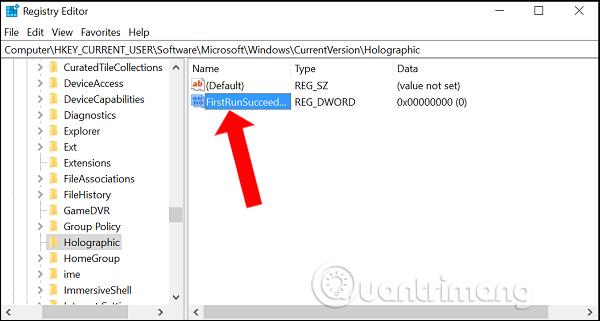
3. darbība:
Parādās jauns interfeiss, mainiet vērtību Vērtības dati no 0 uz 1 un pēc tam noklikšķiniet uz Labi.
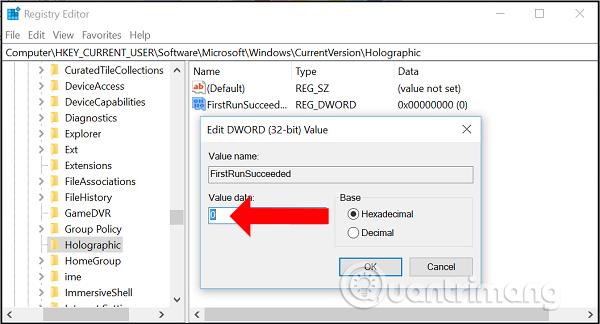
Ja Holographic nav FirstRunSucceed , ar peles labo pogu noklikšķiniet uz baltās saskarnes labajā pusē un atlasiet Jauns > Dword (32 bitu) vērtība, lai izveidotu jaunu failu. Neatkarīgi no tā, vai jūsu dators ir 32 bitu vai 64 bitu, jūs atlasīsit DWORD (32 bitu) vērtību.
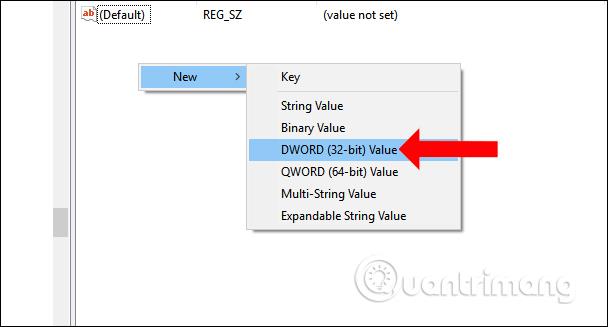
Pēc tam pārdēvējiet jaunizveidoto failu uz FirstRunSucceed .
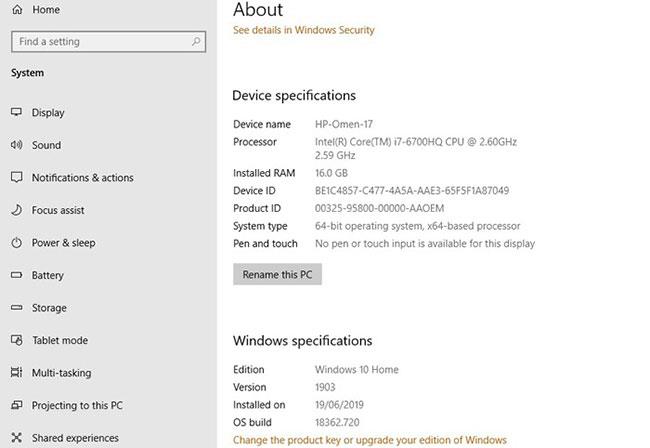
Visbeidzot, veiciet dubultklikšķi, lai mainītu Vule datu vērtību no 0 uz 1, un pēc tam noklikšķiniet uz Labi, lai saglabātu.
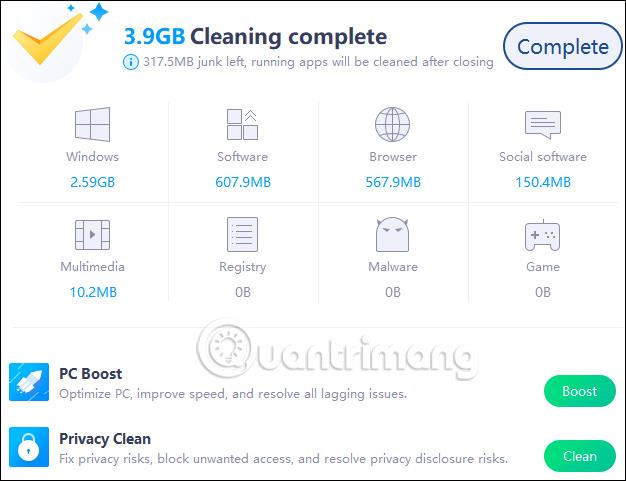
Iepriekš ir norādīti 3 veidi, kā izslēgt virtuālo tastatūru, kas automātiski parādās datoros ar operētājsistēmu Windows 10. Ja nevēlaties pārāk dziļi iejaukties sistēmā, lai rediģētu, jo tas var izraisīt dažas kļūdas, varat izmantot 1. vai 2. metodi, jo 3. metodei būs jāpiekļūst reģistra redaktoram.
Redzēt vairāk:
Novēlam veiksmi!